IDEとは、プログラミングをするときに必要なソフトウェアをワンパッケージングしたソフトウェアのことです。
IntelliJ IDEAはJavaを使ってプログラミングする際の定番のIDEです。
ここではIntelliJ IDEAの特徴や、インストール方法についてご紹介します。
IntelliJ IDEAとは?
IntelliJ IDEA(以下IntelliJ)はチェコにあるJetBrains社が開発したIDEです。
JavaやKotlinと呼ばれるプログラミング言語でのシステム開発で主に使われています。
同じJavaの開発環境で有名なEclipseがありますが、2016年にIntelliJはEclipseのシェアを抜き、最も人気なJava開発環境となっています。
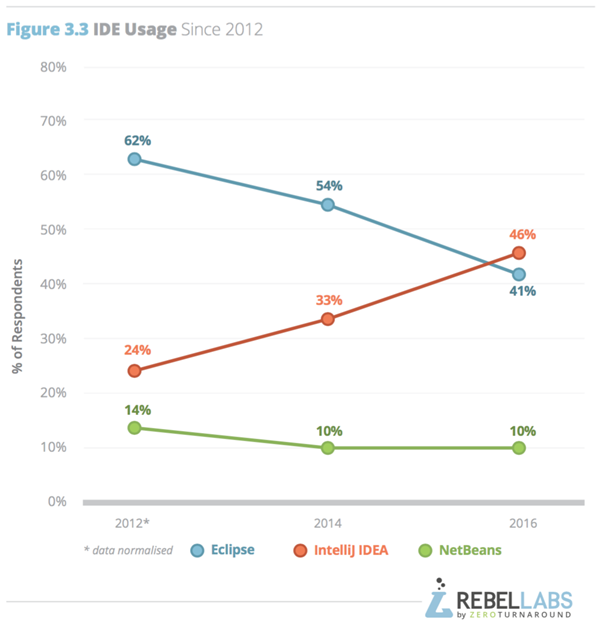
参考:https://jrebel.com/rebellabs/java-tools-and-technologies-landscape-2016-trends/
IntelliJ IDEAの特徴
IntelliJ IDEAは「痒いところに手が届く」IDEです。
プログラミング中の補完能力が高く、コードを入力中に、プログラマーが入力したい内容を文脈から推測してサジェストして教えてくれます(Smart completion機能)。
エラー検知やリファクタリング能力(プログラムを動作させた結果は変えずにコードだけ人間に見やすく整理整頓すること)にも優れていて、「プログラマーが快適にプログラミングできることに注力」しているIDEだと言えます。
IntelliJ IDEAの使い方
IntelliJ IDEAの基本的な使い方をみてみましょう。
まずはインストールします。
1.https://www.jetbrains.com/ja-jp/idea/download/#section=macでコミュニティ版をダウンロードします。
プラットフォームはWindows、Mac、Linuxから選べるので、ご自身の環境に合わせて選択しましょう。
ここではmac版をダウンロードして進めています。
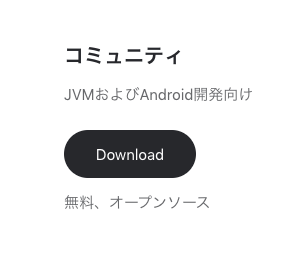
2.IntelliJ IDEAをApplicationに移動します。
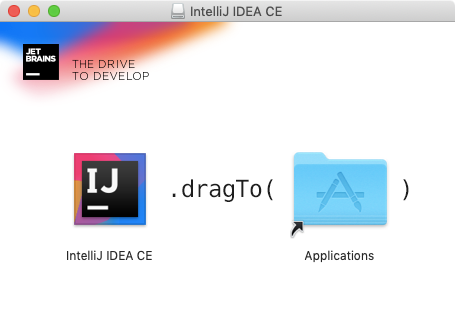
これでインストールは終了です。
次に基本的な使い方を見ていきましょう。
まずはIntelliJ IDEAを開きます。
途中でプライバシーポリシーに関する画面が表示されるので、チェックボックスにチェックを入れて「Continue」を押下します。
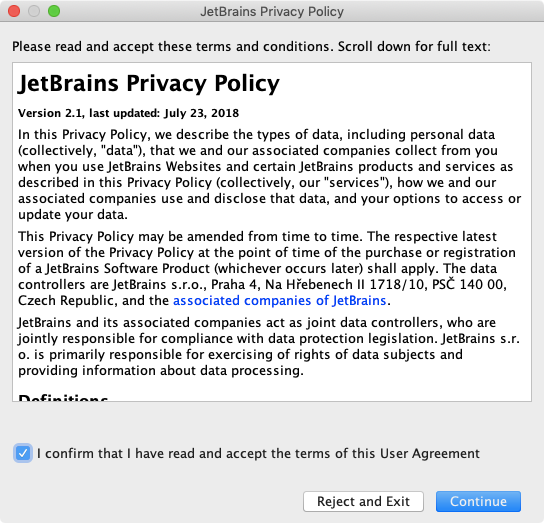
次にUIのテーマを設定します。
お好みの色を選択して、「Next」ボタンを押下します。
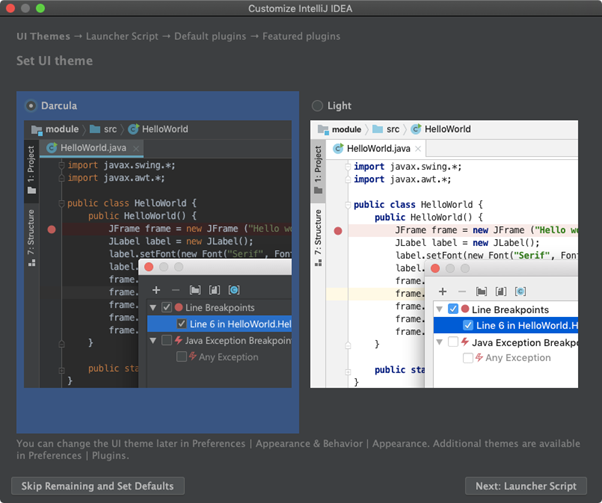
スクリプト設定や初期プラグインのインストールなどの画面が出てきますが、全てデフォルトで問題ありません。
Nextボタンを押して進んでいきます。
最後まで進むと、次のような画面になるので、「Create New Project」を押下します。
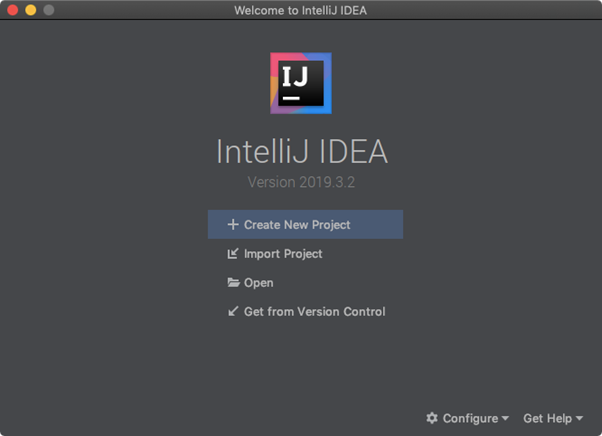
サイドバーのJavaが選択されていることを確認して、Nextを押下します。
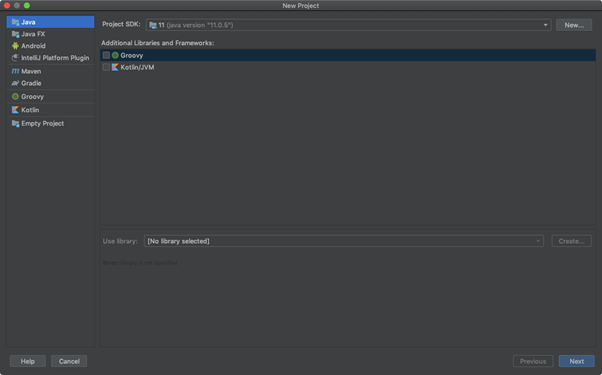
プロジェクト名を決めます。
「Project name:」にプロジェクト名を入れて、Finishを押下します。
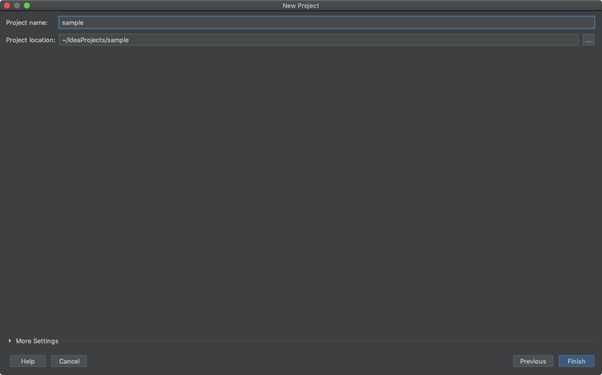
この画面になったら、srcフォルダの上で左クリック→New→Java Classを選択します。
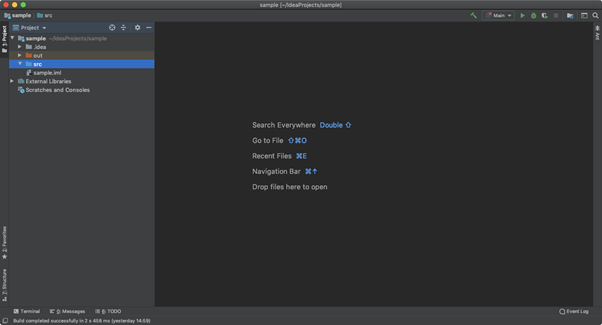
クラス名を入力してEnterを押下します。
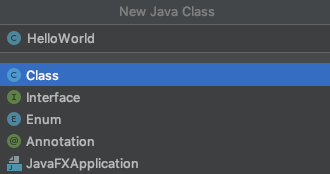
クラスが作成されるので、HelloWorldを表示するコードを書きます。
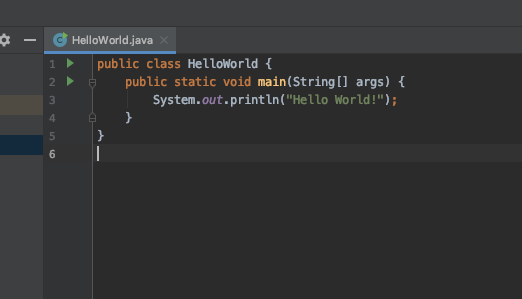
書き終わったら、左側にある緑の三角をクリックします。
すると「Run’HelloWorld.main()’」という項目があるので、クリックします。
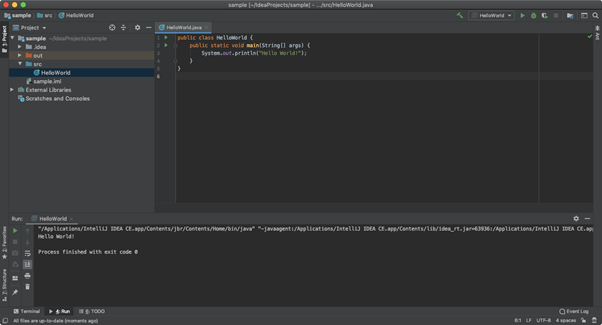
正常に実行されると、Hello World!と画面下に表示されます。
まとめ:JavaをやるならIntelliJ IDEA
IntelliJ IDEAは「プログラマーがIDEに求める機能」が詰まっているソフトウェアです。
UIも今風で、使いたい!思わせてくれるところも素敵ですね。
これからJavaやKotlinを始める方は、ぜひIntelliJ IDEAを検討してみてください!

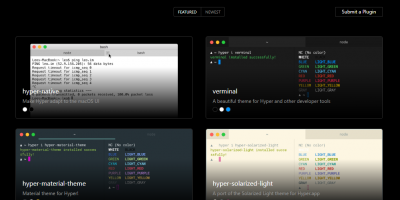
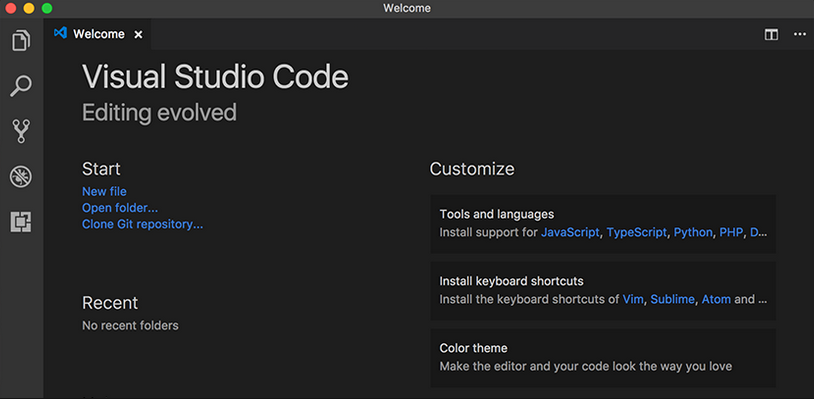
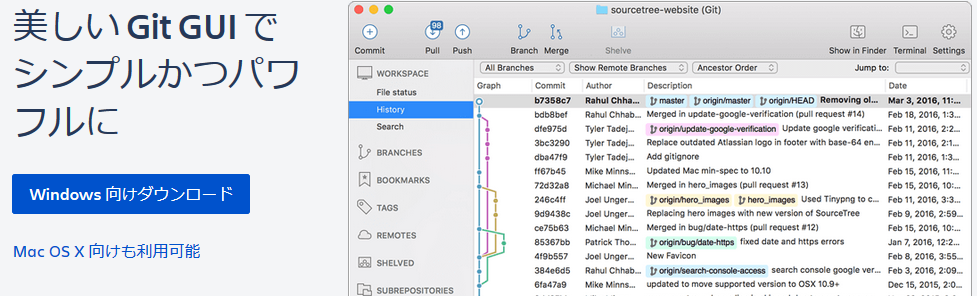
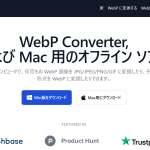
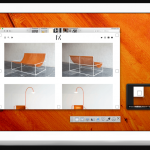


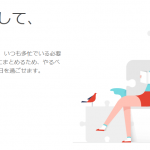
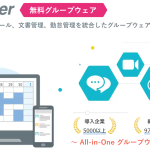
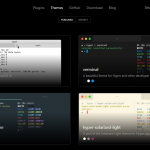
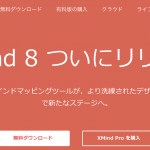
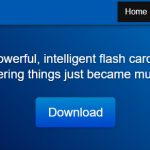
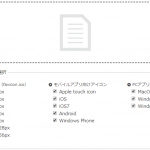

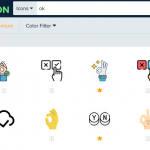
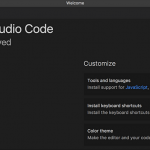
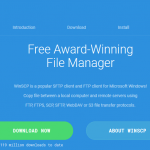
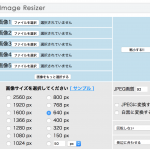
コメントを残す